Personalización de Páginas y Rutas en Salesforce
Clase 7 de 19 • Curso de Salesforce para Administradores
Contenido del curso
Planifica la implementación
Empieza la configuración en Salesforce
- 4

Creación y Personalización de Campos en Salesforce
08:11 min - 5

Creación de Campos Personalizados en Salesforce
09:18 min - 6

Configuración de Etapas en Salesforce: Prospectos y Oportunidades
05:10 min - 7
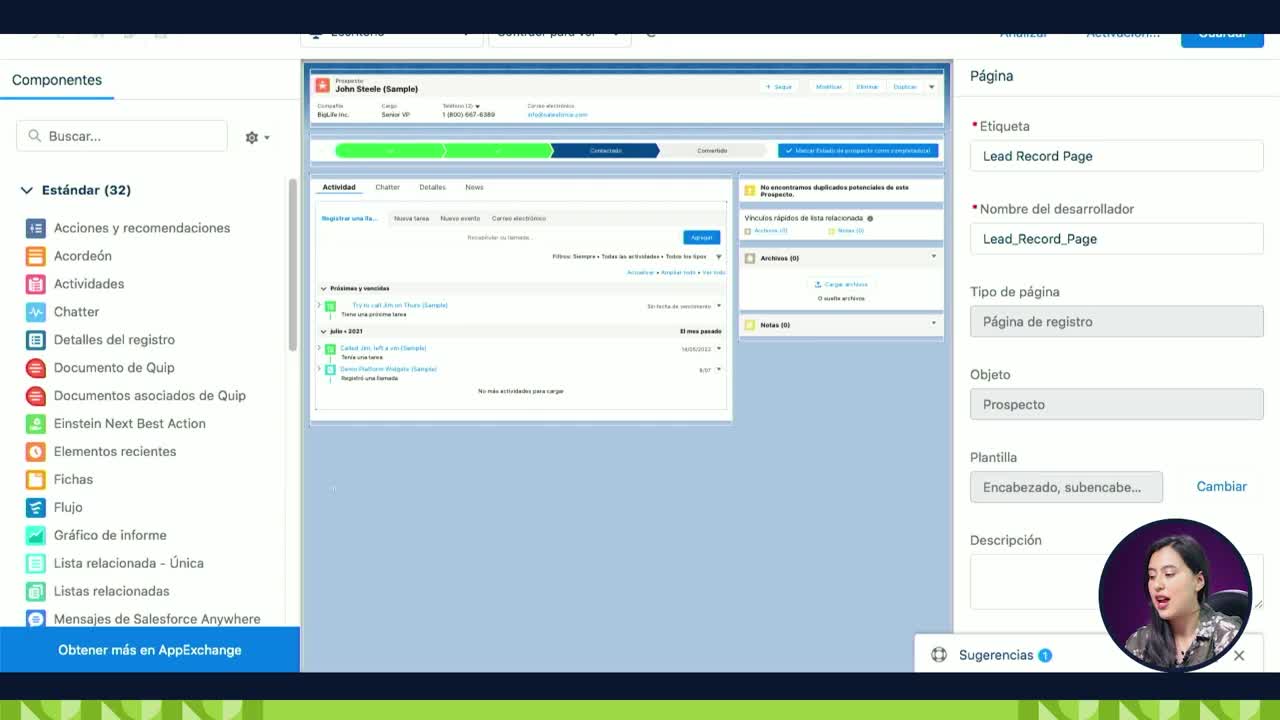
Personalización de Páginas y Rutas en Salesforce
Viendo ahora - 8

Creación de Campos Fórmula en Salesforce: Fecha de Finalización del Contrato
09:33 min
Importar y gestionar datos
- 9

Importar y Gestionar Datos en CRM Salesforce
03:12 min - 10

Limpieza y Preparación de Datos para Migración a Salesforce
06:01 min - 11

Importación de Datos en Salesforce: Uso del Asistente de Migración
06:56 min - 12

Exportación de Datos de Cuentas en CRM Salesforce
05:49 min - 13

Importación de datos a Salesforce con el cargador de datos
05:45 min
Optimiza y automatiza procesos
El usuario
¿Cómo personalizar la vista de candidatos en Salesforce?
La personalización de la vista de candidatos es esencial para mejorar la eficiencia de tu equipo de ventas y garantizar que la información crucial esté siempre a mano. En Salesforce, puedes modificar no solo la versión de escritorio, sino también la experiencia móvil. Vamos a explorar cómo configurar estos aspectos, asegurando que cada elemento esté perfectamente ajustado a tus necesidades.
-
Acceso a la configuración:
- Ve a la opción de configuración y selecciona "Modificar página".
- Podrás organizar los componentes que ves en cada vista en escritorio y móvil.
-
Personalización de objetos:
- Identifica objetos, campos destacados, etapas y opciones de actividad.
- Reorganiza según tus prioridades: por ejemplo, mostrar detalles antes que el chat o "news".
-
Configuraciones de rutas:
- Accede a través de la modificación de página o configuración inicial.
- Modifica las rutas del prospecto y oportunidad para asignar campos clave a cada estado.
¿Cómo asignar campos claves a cada estado?
Es vital tener una guía clara durante el proceso de ventas, y asignar campos clave a estados específicos facilita el trabajo del vendedor. Aquí te muestro cómo hacerlo:
-
Asignar un nombre a la ruta:
- Puedes cambiar el nombre por algo descriptivo, como "Calificación del prospecto".
-
Agregar campos claves:
- Por ejemplo, en el estado "contactado", agrega campos como cargo, compañía o número de empleados.
- Esto asegura que los vendedores completen información importante durante la llamada de calificación.
-
Guía de orientación:
- Puedes escribir mensajes personalizados que guíen al vendedor, como recordatorios para calificar bajo ciertos modelos.
-
Calificado y otros campos importantes:
- Repite el proceso para otros estados, agregando y guardando los campos que sean cruciales.
¿Cómo activar rutas personalizadas y validar cambios?
Una vez que hayas configurado tus rutas y campos, asegúrate de que estén activos y correctos. Y recuerda, ¡la personalización nunca termina!
-
Activación de la ruta:
- Si deseas retroalimentación antes de activar, puedes desactivar la ruta temporalmente.
- Activa para que entre en vigor y permite celebraciones, si lo deseas.
-
Verificación en la consola de ventas:
- Regresa al prospecto en la consola de ventas y comprueba que los cambios estén reflejados.
- Observa los nuevos campos clave y verifica su integración en tus flujos de trabajo.
-
Evaluación de configuraciones no reflejadas:
- Comprende que estados como "convertido" pueden no mostrar campos clave automáticamente debido a su función específica de transición a contacto.
Anímate a personalizar tu entorno y crear soluciones que verdaderamente impulsen tu gestión de oportunidades. Si enfrentas retos, compártelos; hay una comunidad lista para ayudarte. ¡Sigue aprendiendo y optimizando tu Salesforce!